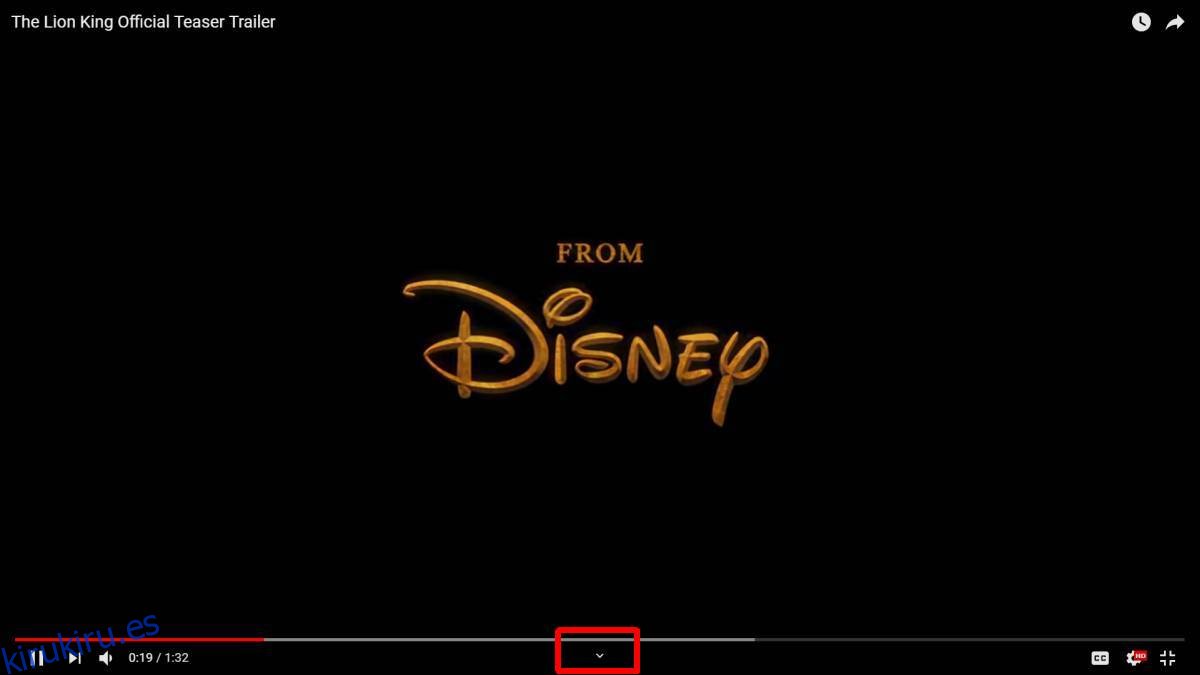Puede ver videos de YouTube en modo de pantalla completa. Este modo en particular ha sido parte de YouTube durante mucho tiempo. No es nuevo, aunque se le han agregado muchos modos de visualización nuevos a lo largo de los años. Hay un modo de teatro ordenado, un mini reproductor y está el nuevo modo de imagen en imagen. Si prefiere ver videos en pantalla completa, debe salir de él para reproducir videos, o como un video, etc. YouTube ahora ha agregado una función que le permite desplazarse por YouTube cuando mira videos en pantalla completa. Es difícil de detectar y parece que solo funciona si ha iniciado sesión en YouTube.
Desplazarse por YouTube en pantalla completa
Visite YouTube y asegúrese de haber iniciado sesión en su cuenta de Google. Puede probar esto sin iniciar sesión, pero en lo que respecta a nuestras pruebas, no funciona cuando está desconectado.
Seleccione un video para reproducir y acceda al modo de pantalla completa. Asegúrese de usar los controles del reproductor de video para ingresar al modo de pantalla completa. No use la tecla F11 para ingresar a pantalla completa. Una vez que esté en modo de pantalla completa, mire debajo de la barra de búsqueda. Si hay una flecha debajo de la barra de búsqueda, la función de desplazamiento funcionará.
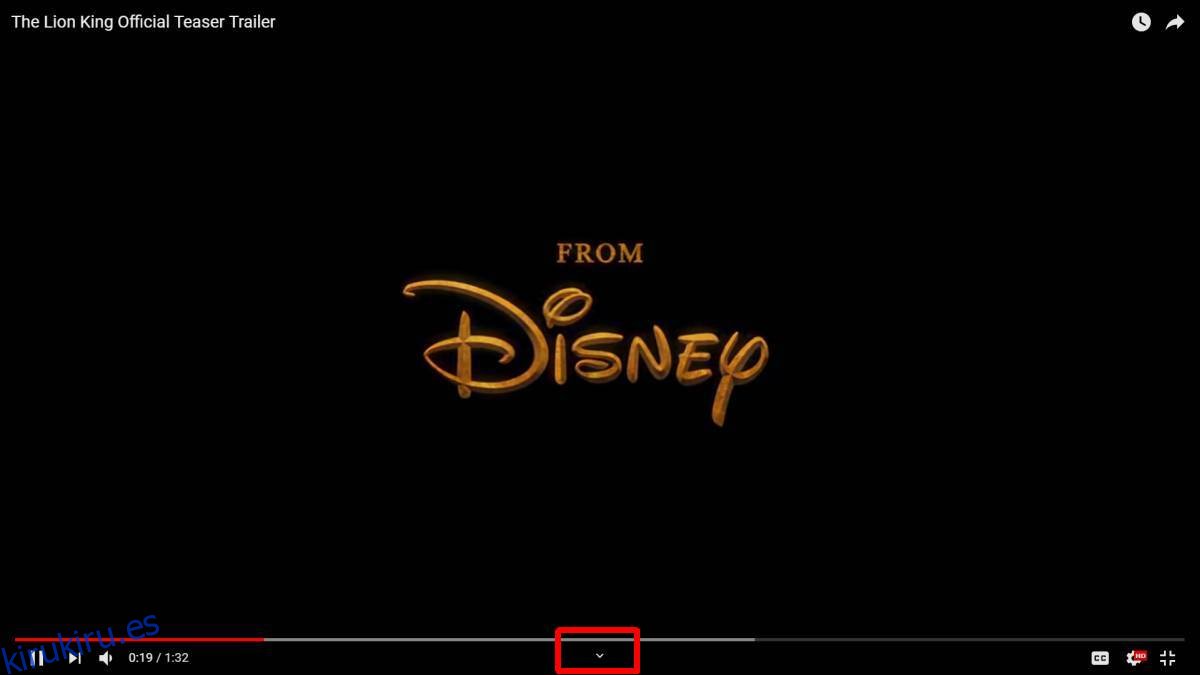
Desplácese hacia abajo con la rueda del mouse o el panel táctil y podrá desplazarse hacia abajo. La sección de videos y comentarios sugeridos aparecerá debajo del video y la barra de búsqueda aparecerá en la parte superior. Puede usar la barra de búsqueda para buscar otro video para ver.

Si se desplaza hacia arriba, podrá continuar viendo el video en modo de pantalla completa. El video no se detiene cuando se desplaza hacia abajo, sin embargo, no hace falta decir que si busca otro video, el video actual dejará de reproducirse.
Esta nueva función parece haberse implementado silenciosamente. Si ve videos de Youtube en modo de pantalla completa en su teléfono, es posible que haya notado este mismo botón de flecha en la parte inferior del video. En las aplicaciones de YouTube, este botón muestra videos adicionales / sugeridos para que los vea. Si los usuarios notan la flecha en la versión de pantalla completa de escritorio y la relacionan con la de las aplicaciones de YouTube, es más probable que piensen que al hacer clic en ella se mostrarán los videos sugeridos.
Para las computadoras de escritorio, esta característica puede no ser una gran noticia, pero si tiene una tableta como la tableta Surface, ver YouTube en modo de pantalla completa será mucho más fácil.